Rady na odstranění GameTrekkers Toolbar
GameTrekkers Toolbar je potenciálně nechtěné aplikace. To je proto, že tento program podporuje odkazy na weby třetích stran, nainstaluje soubory cookie webové špehovat své uživatele a zavádí uživatele k jiné potenciálně nespolehlivé programy. Podle našeho výzkumu může přijít tento podivný doplněk s škodlivý instalačních programů.
Ačkoliv tvůrci tohoto programu, Mindspark interaktivní síť, je pravděpodobné, že být spojena s malware, škodlivý distributorů lze GameTrekkers Toolbar jako přitažlivost ke skluzu ve více nebezpečnými hrozbami. Tedy pokud se chcete setkat nebezpečné programy, které vyžadují demontáž, musíte být extrémně opatrní, o programech, které nainstalujete do počítače. V této zprávě Naučíme vás, jak odstranit GameTrekkers Toolbar a jiné nespolehlivé programy, které by vstoupily operačního systému.
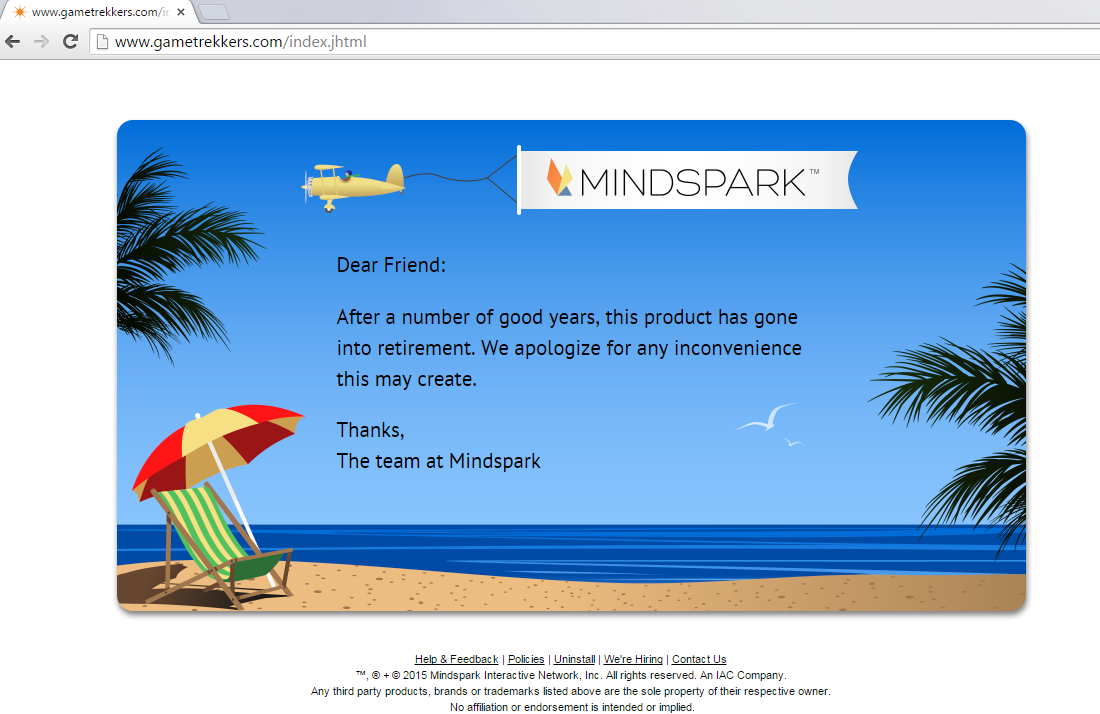
Přestože někteří uživatelé získat GameTrekkers Toolbar pomocí Instalační služby jiných výrobců, je oficiální zdroj tohoto podezřelého doplněk gametrekkers.com/index.jhtml. Rozložení této webové stránky je totožný s weby, představující CrazyForCraft nástrojů, FunPopularGames nástrojů a stovky dalších panelů, které jsme testovali v minulosti. Tyto programy byly vytvořeny stejnou společností, Mindspark interaktivní síť a všechny funkce stejným způsobem. Naštěstí všechny tyto programy lze také odstranit stejným způsobem. Nejpozoruhodnější věcí, které tyto programy mají společného je, že přijdou všichni s poskytovatele vyhledávání třetích stran. Je-li k úbytku hledání změny, které následují GameTrekkers Toolbar, změní se domovskou stránku na home.tb.ask.com. Někteří uživatelé Firefox a Internet Explorer si myslí, že je třeba odstranit prohlížeč únosce po odsouhlasení této změně náhodou. Bez ohledu na to doporučujeme odstranit GameTrekkers Toolbar-související vyhledávací nástroje, protože by mohly předvést sponzorované odkazy a nespolehlivé reklamy.
Odstranění GameTrekkers Toolbar je relativně jednoduchá. Pokud jste nainstalovali na IE, musíte k odinstalování tohoto programu ze systému Windows, a pokud jste nainstalovali na Firefox, je třeba odstranit nechtěné doplněk. Pokud jde o nežádoucí vyhledávací nástroje, můžete snadno nahradit pomocí ruční odstranění průvodce níže. Pokud jste nainstalovali GameTrekkers Toolbar balení s malware, je nejlepší používat automatizovaný malware odstraňovač čištění operačního systému Windows. Pokud máte nějaké dotazy týkající se odstranění nežádoucích programů, rozšíření prohlížeče nebo nástroje pro vyhledávání, můžete zahájit diskusi v oblasti komentáře níže. Neměl klid, dokud všechny hrozby/nespolehlivé programy jsou eliminovány.
Odstranit GameTrekkers Toolbar
Odinstalovat GameTrekkers Toolbar z Windows 10/Windows 8
- Spustit spustit (Win + R) a zadejte ovládací panely.
- Vyberte možnost odinstalovat program a najít GameTrekkers.
- Klepněte pravým tlačítkem myši aplikaci, kterou chcete odstranit a zvolte odinstalovat.
Odstranit GameTrekkers Toolbar ze systému Windows 7 a Windows Vista
- Na panelu nástrojů klepněte na tlačítko Windows/Start.
- Otevřete menu ovládacího panelu a klikněte na tlačítko Odinstalovat program.
- Najděte aplikaci, kterou chcete odstranit, pravým tlačítkem myši a zvolte odinstalovat.
Ukončit GameTrekkers Toolbar ze systému Windows XP
- Klepněte na ikonu Start na hlavním panelu a otevřete ovládací Panel.
- Poklepejte na ikonu Přidat nebo odebrat programy.
- Vyberte nežádoucí aplikace a klepněte na tlačítko Odebrat.
Odstranit z Mozilla Firefox
- Současně stiskněte Ctrl + Shift + A (Správce doplňků).
- Přejděte na rozšíření a odstranit nechtěné doplněk.
- Klepněte na tlačítko Alt + T a vyberte možnosti.
- Přejděte k jejímu obecnému a odstranit/upravit adresy URL domovské stránky.
- Přejděte na Hledat a odstranit nežádoucí hledání poskytovatele.
Odstranit z Internet Explorer
- Klepněte Alt + T (současně) a klepněte na příkaz Spravovat doplňky.
- Přejděte na poskytovatelů vyhledávání a vybrat nového výchozího poskytovatele hledání.
- Odstraňte nežádoucí hledání poskytovatele a klepněte na tlačítko Zavřít.
- Znovu klepněte Alt + T a vyberte položku Možnosti Internetu.
- Klepněte na kartu Obecné, upravit či odstranit adresy URL domovské stránky a klepněte na tlačítko OK.
Offers
Stáhnout nástroj pro odstraněníto scan for GameTrekkers ToolbarUse our recommended removal tool to scan for GameTrekkers Toolbar. Trial version of provides detection of computer threats like GameTrekkers Toolbar and assists in its removal for FREE. You can delete detected registry entries, files and processes yourself or purchase a full version.
More information about SpyWarrior and Uninstall Instructions. Please review SpyWarrior EULA and Privacy Policy. SpyWarrior scanner is free. If it detects a malware, purchase its full version to remove it.

WiperSoft prošli detaily WiperSoft je bezpečnostní nástroj, který poskytuje zabezpečení před potenciálními hrozbami v reálném čase. Dnes mnoho uživatelů mají tendenci svobodného soft ...
Stáhnout|více


Je MacKeeper virus?MacKeeper není virus, ani je to podvod. Sice existují různé názory o programu na internetu, spousta lidí, kteří tak notoricky nenávidí program nikdy nepoužíval a jsou je ...
Stáhnout|více


Tvůrci MalwareBytes anti-malware nebyly sice v tomto podnikání na dlouhou dobu, dělají si to s jejich nadšení přístupem. Statistika z takových webových stránek jako CNET ukazuje, že tento ...
Stáhnout|více
Site Disclaimer
2-remove-virus.com is not sponsored, owned, affiliated, or linked to malware developers or distributors that are referenced in this article. The article does not promote or endorse any type of malware. We aim at providing useful information that will help computer users to detect and eliminate the unwanted malicious programs from their computers. This can be done manually by following the instructions presented in the article or automatically by implementing the suggested anti-malware tools.
The article is only meant to be used for educational purposes. If you follow the instructions given in the article, you agree to be contracted by the disclaimer. We do not guarantee that the artcile will present you with a solution that removes the malign threats completely. Malware changes constantly, which is why, in some cases, it may be difficult to clean the computer fully by using only the manual removal instructions.
